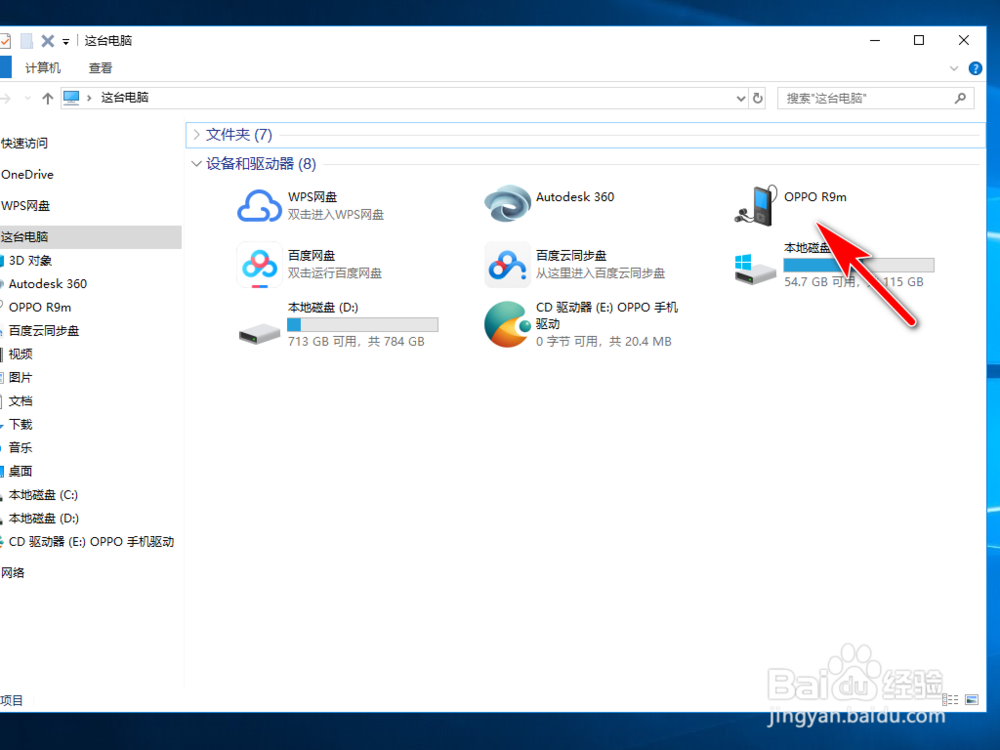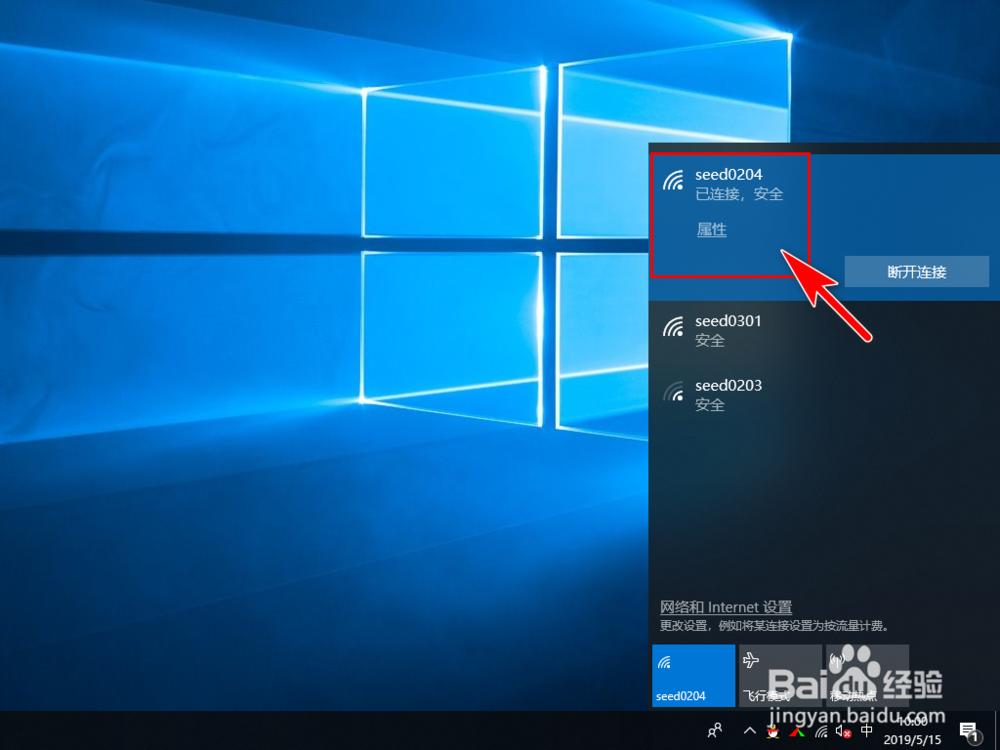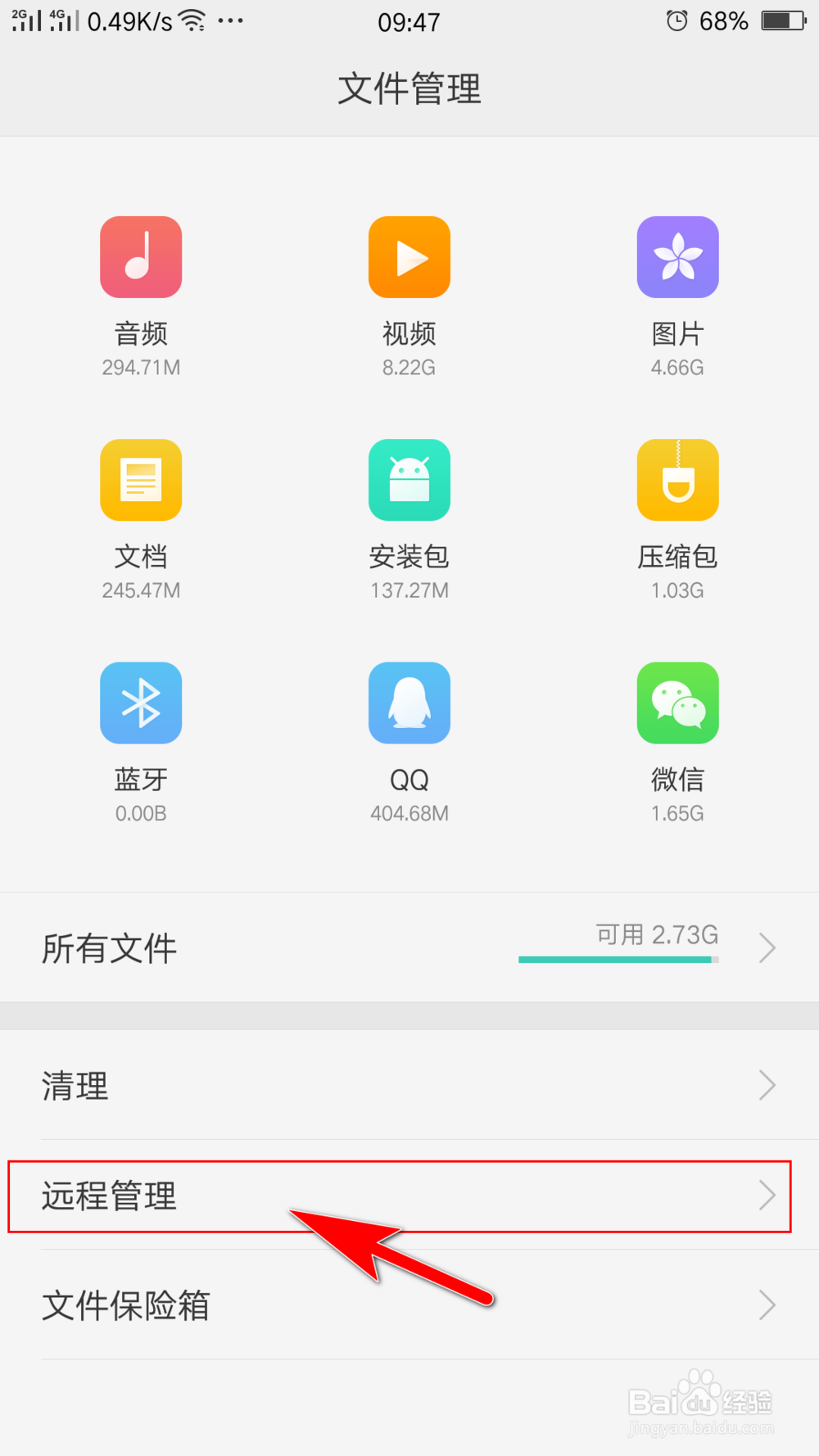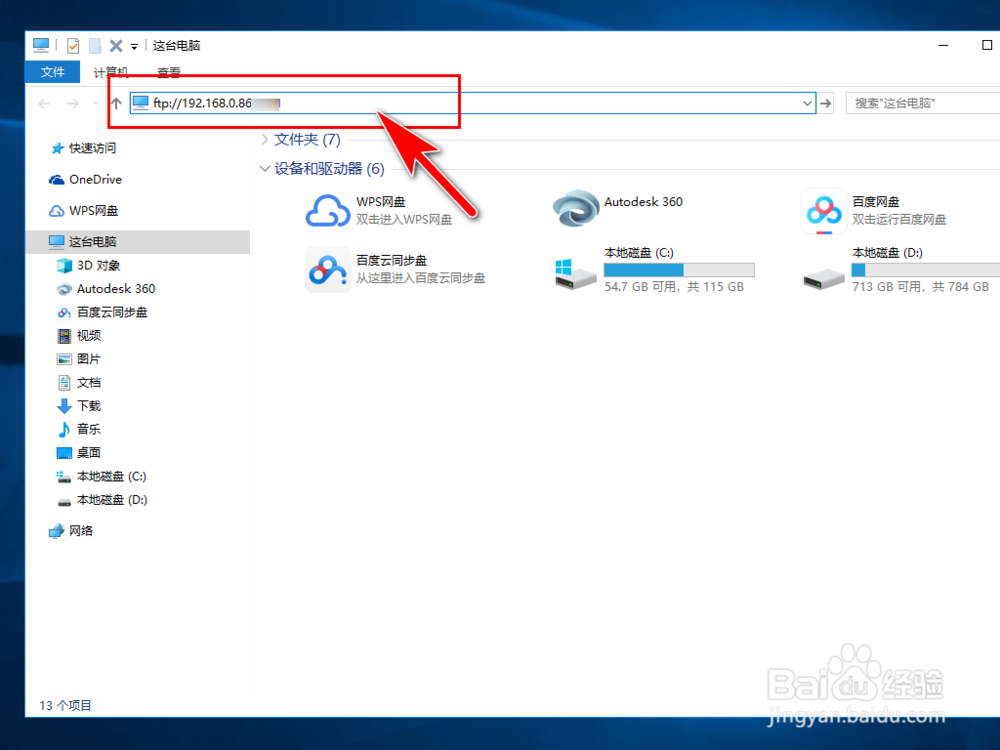我们在使用手机连接电脑传输数据的时候大部分都需要用到数据线,而OPPO手机不仅可以使用数据线还可以通过无线连接来与电脑连接,下面就给大家介绍下oppo手机连接电脑的方法步骤。
工具/原料
oppo R9m
电脑(可以连接无线wifi)
数据线/WiFi网络
一、有数据线的连接
1、如果我们有数据线,我们就准备好数据线、手机、电脑(跟网络、机型无关)。
2、然后将数据线、手机、电脑依次连接,就可以在电脑上查看手机上的文件了。
二、无数据线的连接
1、如果没有数据线则需要手机和电脑连接同一个网络(wifi)下,。
2、然后打开手机上的文件管理进入,打开远程管理。
3、点击下方的启动服务后,会提示请在我的电脑地址栏中输入:ftp://192.168.0.86:2121.
4、然后返回到电脑桌面,打开我的电脑,在地址栏中输入上述地址ftp://192.1瀵鸦铙邮68.0.86:2121,点击回车进入。
5、连接成功后我们就可以直接使用电脑打开手机上的文件了,就可以进行复制等操作。